Мобільний 4G LTE Wi-Fi Router TP-Link M7200 Огляд, налаштування, тест на швидкість

- 3473
- 628
- Bradley Turner PhD
Мобільний 4G LTE Wi-Fi маршрутизатор TP-Link M7200: огляд, конфігурація, тест на швидкість
У цій статті ми розглянемо та налаштуємо новий мобільний маршрутизатор Wi-Fi TP-Link M7200. Незважаючи на те, що популярність таких пристроїв сильно впала, насамперед через низьку вартість мобільного Інтернету та підтримку 4G на кожному смартфоні, існує багато ситуацій, в яких набагато простіше і зручніше використовувати мобільний маршрутизатор Wi-Fi. Наприклад, якщо вам потрібно підключити пристрої, такі як ноутбуки, ПК, телевізори до мобільного Інтернету, в яких немає підтримки для мобільної мережі. А у відпустці простіше придбати одну SIM-карту з доступом до Інтернету, вставити її в TP-Link M7200 та розповсюдити Інтернет на Wi-Fi для всіх пристроїв ваших близьких та друзів.
TP-Link M7200 підтримує мережі 3G/4G FDD/TDD-LTE та забезпечує підключення до Інтернету зі швидкістю до 150 Мбіт/с. Це автономний маршрутизатор. Акумулятор на 2000 мАг може забезпечити до 8 годин роботи. Максимальна кількість одночасно підключених пристроїв становить 10. Wi-Fi мережа зі швидкістю до 300 Мбіт/с (підтримка IEEE 802.11b/g/n).TP-Link також розробив окремий додаток TPMIFI, з яким ви можете керувати TP-Link M7200 з мобільного пристрою. Це дуже зручно, не потрібно налаштувати через веб -інтерфейс. Але є така можливість.
TP-Link M7200 поставляється в маленькій красивій коробці.

Комплект доставки складається з мобільного маршрутизатора, акумулятора, кабелю для зарядки (підключення до комп'ютера), адаптерів з Mini SIM та Micro SIM до звичайної SIM -карти та інструкцій.

Сам маршрутизатор виготовлений з чорного пластику. З текстурою, як шкіряні вироби. Є кілька глянсові пластикові вставки.

На передній панелі є кнопка увімкнення/вимкнення (вам потрібно тримати натискання 3 секунди) та активацію індикаторів (після натискання - індикатори освітлені). На великій вставці глянсового пластику є три показники: заряд акумулятора, підключення до Інтернету та мережа Wi-Fi. Через деякий час після включення TP-Link M7200 індикатори виходять. Щоб активувати їх, потрібно натиснути кнопку живлення.

Роз'єм Micro USB розташований у верхньому кінці для зарядки та підключення до комп'ютера. Якщо ви підключите TP-Link M7200 до комп'ютера за допомогою USB-кабелю, то буде налаштовано мережеве підключення до Інтернету. Цей маршрутизатор може бути використаний для підключення до Інтернету не лише через Wi-Fi, але й кабель.

Ще одна фотографія та перейдіть до налаштування.

Маршрутизатор невеликий. Пост у кишені без проблем. Задня кришка (під якою розташована акумулятор, слот під SIM -карткою, кнопка скидання) утримується на засувках. Все зібрано досить добре. Ніщо не скрипить. Єдине питання для глянсові вставки. Так, вони прекрасні, але це не стаціонарний маршрутизатор. Після першого дня використання всі вони будуть покриті подряпинами.
Встановлення TP-Link M7200
Ви можете використовувати TP-Link M7200 взагалі без конфігурації. Просто відкрийте задню кришку, вставте SIM-карту (якщо необхідно, використовуйте адаптер і зафіксуйте його наклейкою), вставте акумулятор, увімкніть маршрутизатор і після другої 30 ви можете підключитися до мережі Wi-Fi та використовувати Інтернет. У більшості випадків налаштування під оператором автоматично проводяться.
Але давайте порядок. У будь -якому випадку, спочатку ми вставляємо SIM -карту, акумулятор і увімкнемо модем (поки що ви не можете закрити кришку).
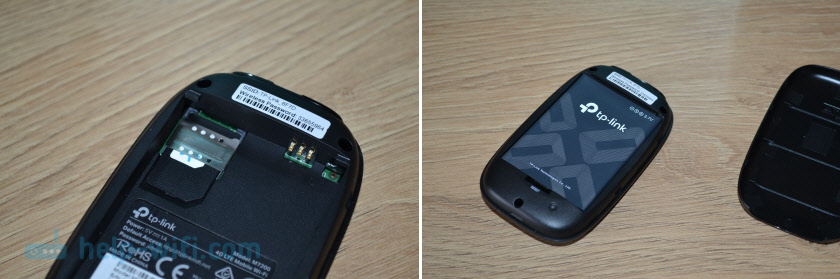
Якщо, крім індикатора живлення та Wi-Fi, індикатор підключення до Інтернету загорівся, то маршрутизатор вже розповсюджує Інтернет. Але, незважаючи на це, вам потрібно підключитися до його мережі Wi-Fi. Фабричне ім'я (SSID) та пароль вказані на наклейці під кришкою.

Просто виберіть мережу Wi-Fi Speaks, доступну на мобільному пристрої, або на комп’ютері, введіть пароль та підключити. Після підключення з будь-якого пристрою через будь-який браузер ви можете перейти до налаштувань TP-Link M7200. Для цього перейдіть за адресою http: // tplinkmifi.Сітка. Заводський пароль для введення налаштувань - Адміністратор.
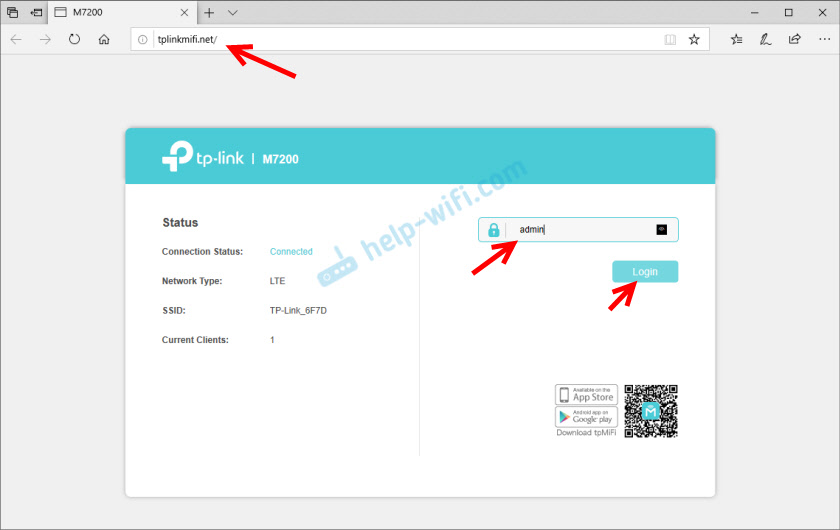
У веб -інтерфейсі нам буде негайно запропоновано змінити пароль фабрики адміністратора на інший. Зробити це. Просто пам’ятайте (а краще записати) пароль.

Не важко розібратися в налаштуваннях. Але я пропоную детальніше розглянути налаштування через додаток TPMIFI. Оскільки в більшості випадків такі пристрої купуються для підключення мобільних пристроїв. І в цьому випадку керувати налаштуваннями TP-Link M7200 через додаток буде набагато зручніше.
Встановіть на свій iPhone або Android -додаток Tpmifi з магазину додатків. Підключіть телефон до мережі Wi-Fi TP-Link M7200 (якщо він ще не підключений).
Запустіть додаток TPMIFI. Якщо маршрутизатор буде виявлений, вам потрібно буде ввести пароль адміністратора маршрутизатора. Дозвольте нагадати вам, що заводський пароль (Якщо ви його не змінили) - Адміністратор. На головній сторінці ми негайно бачимо інформацію про оператора, мережу, в якій працює маршрутизатор, рівень сигналу та використані дані роботи. Нижче наведено інформацію про акумулятор, розділ із SMS -повідомленнями, підключеними клієнтами та "SD Exchange" (ця модель не підтримує SD -карти). Також на нижній панелі є вкладка "Клієнти", де ви можете побачити список підключених пристроїв, встановлених для кожного (натиснувши його) обмеження для використання даних (мегабайт), встановіть обмеження на вхідну та вихідну швидкість.
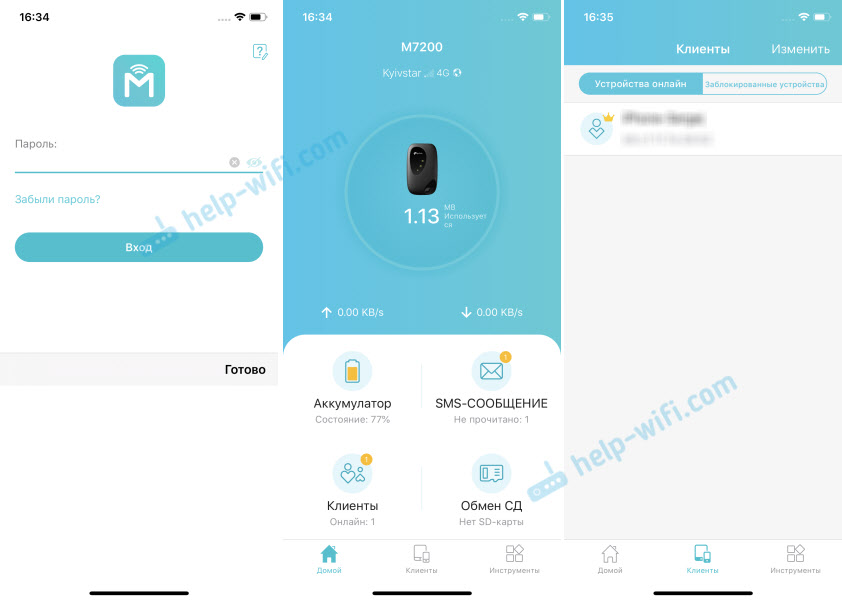
Усі основні налаштування знаходяться на вкладці Інструмент. Перший у списку швидких налаштувань. З ним ви можете змінити всі основні налаштування маршрутизатора (крок за кроком). У розділі "Налаштування бездротового режиму" ви можете змінити назву мережі та/або пароль, а також створити мережу Wi-Fi з прихованого. А в розділі "Параметри підключення до Інтернету" можна відключити передачу даних, увімкнути передачу даних у роумінгу, вибрати мережу, вручну змініть APN, виконайте необхідні операції за допомогою PIN -коду та виберіть автоматичний вибір). Як я вже писав на початку статті, TP-Link M7200 автоматично визначає оператор і налаштовує підключення до Інтернету.
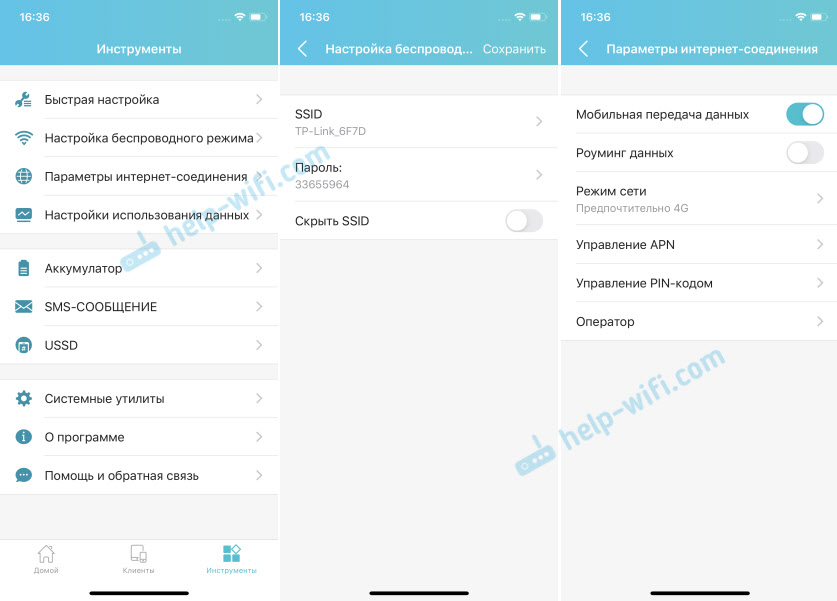
Тоді у нас є розділ з параметрами акумулятора (ви можете побачити рівень заряду, увімкнути режим збереження енергії, змінити діапазон Wi-Fi та налаштувати відключення мережі Wi-Fi, коли маршрутизатор не використовується). Також є окрема сторінка, де ви можете переглядати/надсилати SMS -повідомлення та команди USSD. Наприклад, перевірити стан рахунку, бонуси, зміна тарифних планів.
А на вкладці "Системні утиліти" ви можете оновити прошивку TP-Link M7200, змінити мову, перезапустити маршрутизатор, вимкнути його або скинути налаштування.
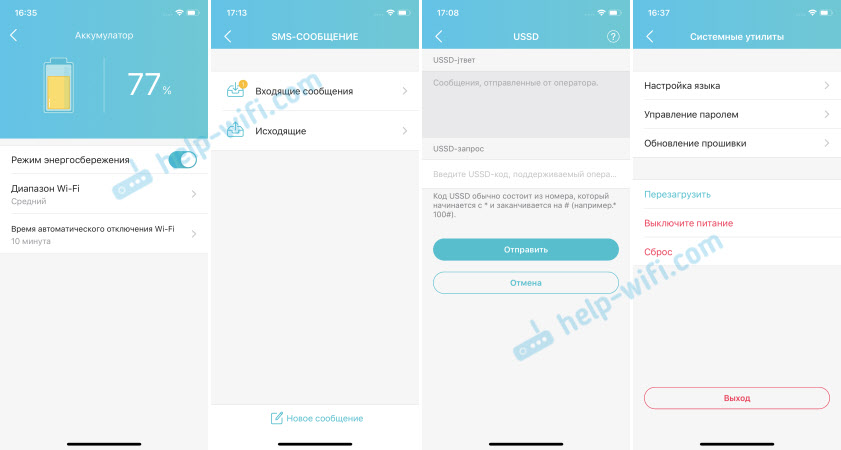
Я рекомендую налаштувати TP-Link M7200 через додаток TPMIFI. Дуже зручно. Ви можете не лише змінити необхідні параметри, але й контролювати споживання трафіку, встановити ліміт трафіку з попередженням про використання певного відсотка даних із загальної ліміту відповідно до вашого плану тарифу.
Тест на швидкість у мережі LTE
На жаль, демонструючи всі можливості TP-Link M7200 з точки зору швидкості, я не буду працювати. LTE є, але це працює дуже погано. Сигнал слабкий, базові станції, швидше за все, перевантажені (тепер тарифи дозволяють використовувати мобільний Інтернет з Might та Main), і це все в центрі міста. Але оскільки я вже провів вимірювання, я поділюсь ними. Швидкість через TP-Link M7200:
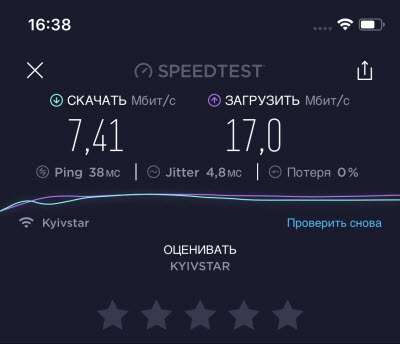
І приблизно однакова швидкість безпосередньо з телефону (коли SIM -карта на телефоні).
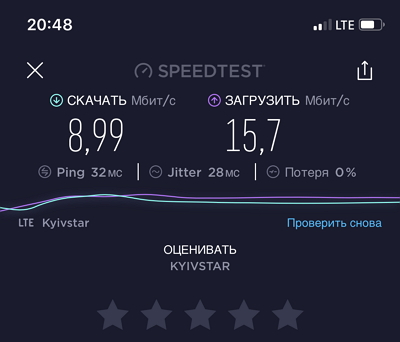
Як бачите, все абсолютно сумно. Ось така швидкість у мережі LTE в Kyivstar.
Що стосується TP-Link M7200, то це крутий, простий мобільний маршрутизатор, який виконує свої завдання на 100%. Крім того, його налаштувати дуже просто. Обов’язково залиште свої відгуки про TP-Link M7200 у коментарях.
- « Огляд та конфігурація TP-Link RE650-A Потужний двосанковий сигнал Wi-Fi
- Чому неможливо налаштувати TP-Link TL-WR940N? Вибір режиму роботи маршрутизатора »

